随着PlayStation 5的问世,许多玩家对于如何将其创新的手柄与电脑进行蓝牙连接产生了兴趣,PS5手柄在电脑上连接不仅可以为我们提供更多游戏的操作方式,还可以在电脑游戏中享受到与主机游戏一样的沉浸体验。许多人可能对于该过程感到困惑。让我们一起来了解一下如何轻松地实现PS5手柄与电脑的蓝牙连接吧!
ps5手柄如何在电脑上连接
步骤如下:
1.长按5秒ps5左上角按钮及中心按钮,等待中心区域闪烁。ps5进入配对模式。

2.打开电脑,在windows设置界面点击设备。
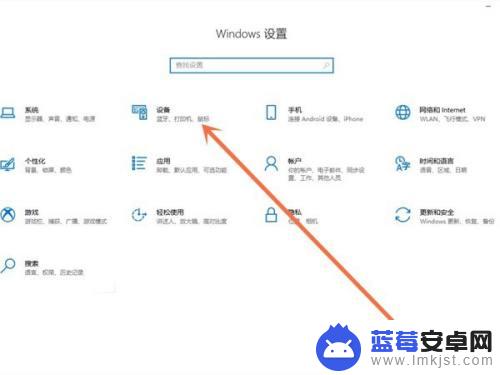
3.点击添加蓝牙和其他设备。
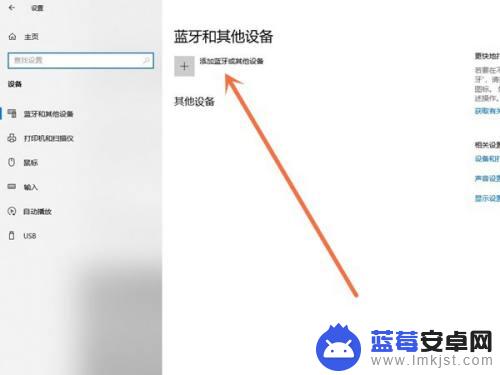
4.再点击蓝牙,会搜索到设备,点击设备名称即可连接。
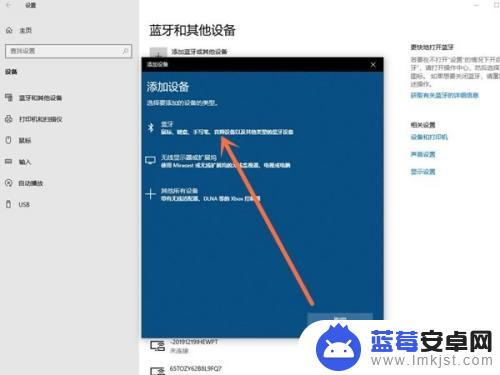

以上就是PS5手柄如何通过蓝牙连接电脑的全部内容了,希望能对大家有所帮助。












